“中心构图”是把主体放置在画面视觉中心,形成视觉焦点,再使用其他信息烘托和呼应主体。这样的构图形式能够将核心内容直观的展示给受众,内容要点展示更有条理,也具有良好的视觉效果。为了让大家加深对“中心构图”的理解,运用上一期知识点进行一则双11潮牌海报实操演示。
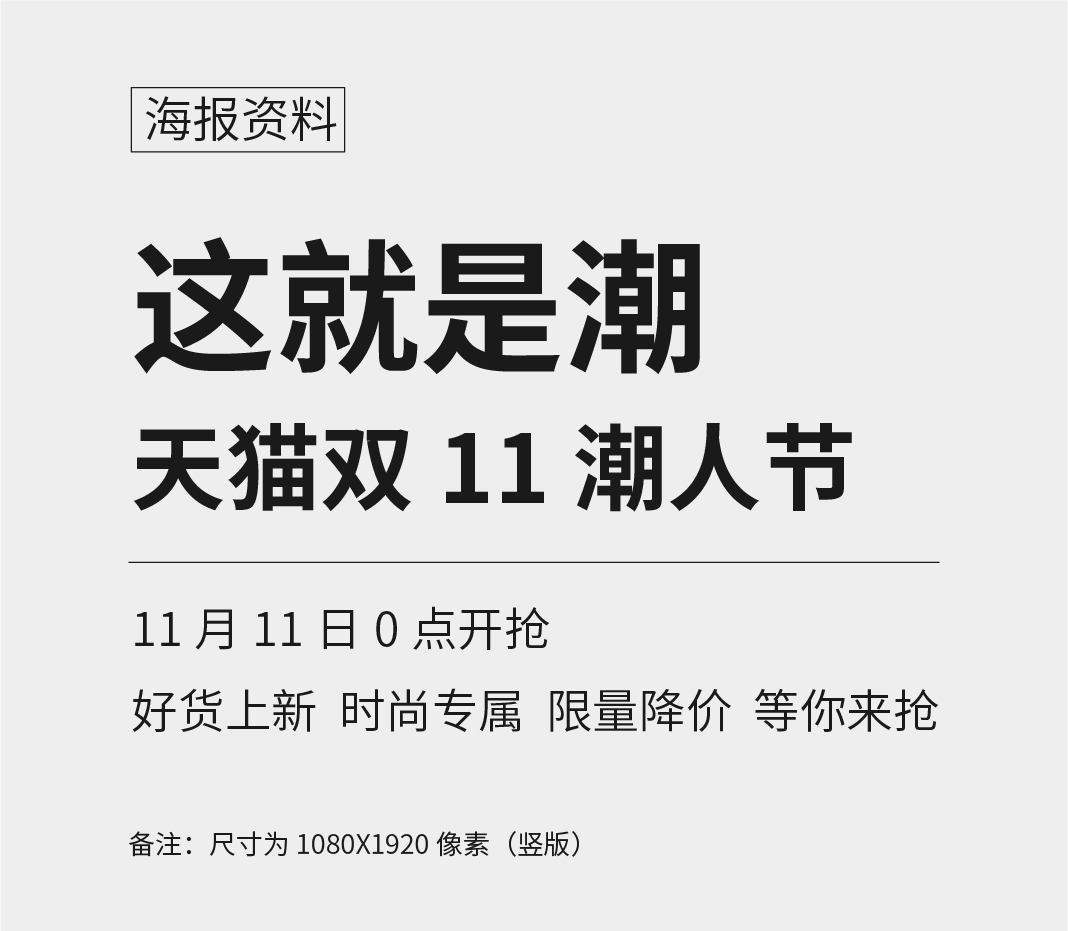

寻找时尚潮流的人物素材,在PS中把人物退底处理。
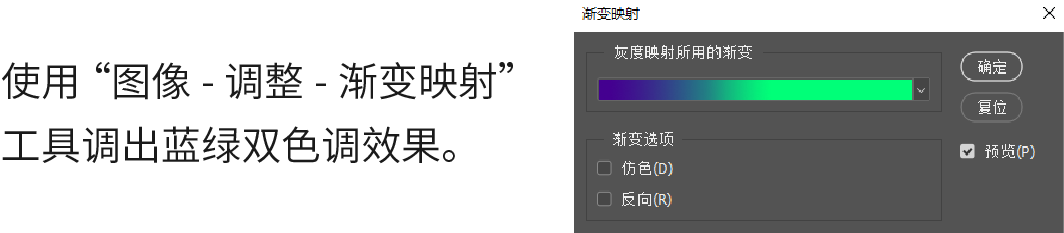

把调整好的图片放置到AI中,背景色选取和人物相近的淡绿色。标题文字选用“字魂-正酷超级黑”,放大叠压在人物下方,让人物和标题成为画面主体,形成视觉焦点。

接下来继续丰富和美化标题,提高主体的注目效果。使用“对象-封套扭曲-用网格建立”,给文字建立网格:

使用【直接选择工具】,选择第二和第四列的锚点向左移动,得到字体扭曲效果。
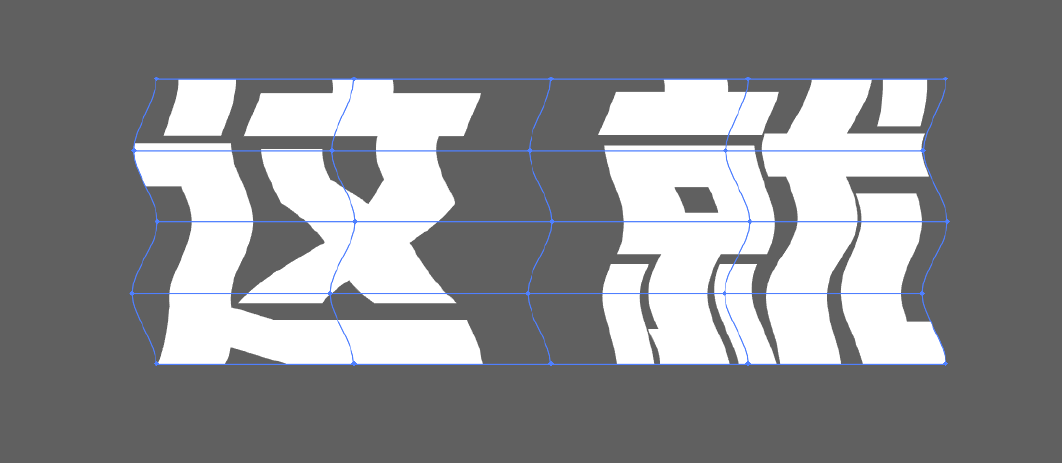

复制新文字图层,把下方的文字图层填充紫红色,偏移一些距离,形成叠影效果。

加入紫色圆形,使主体元素整体性更强,也更利于聚焦视线。把副标题放置在画面右下方,填充明度较高的黄色进行强调,主体刻画完成:

把其他信息做成彩条形式:
 ‘
‘
复制多条彩条,改变角度和颜色,营造更丰富的视觉效果,体现潮流时尚感。

因为要设计的尺寸为手机长屏广告,所以把设计好的彩条元素放置在画面下方,填补空白区域。
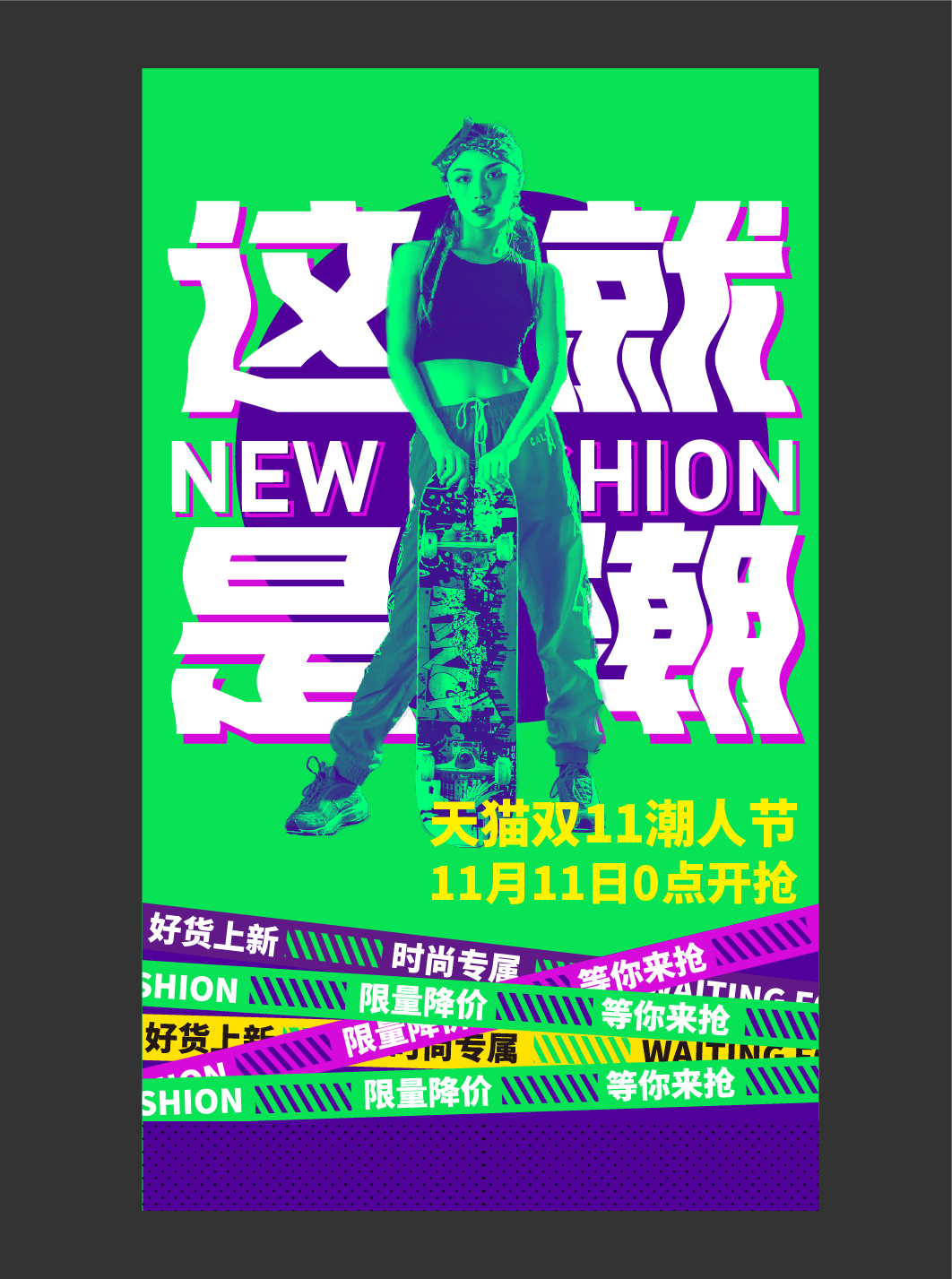
最后加入底纹和装饰元素丰富画面。
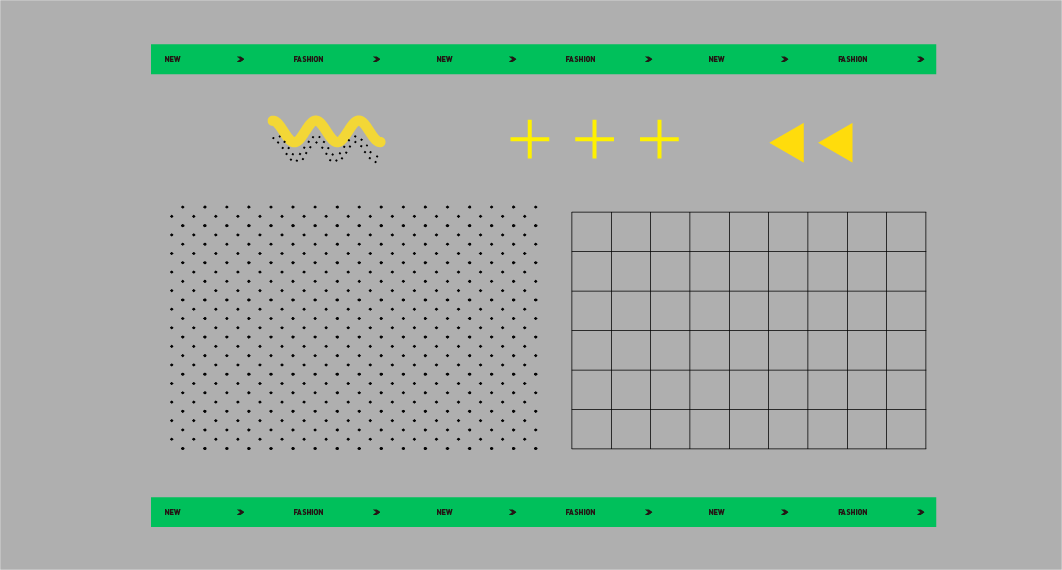
方案一设计完成:


选择三张时尚人物素材,退底后组合在一起,并统一调整为黑白色调:


在AI中用椭圆工具画出两个圆形。在工具栏选择“混合工具”,分别点击两个圆形,再双击“混合工具”调出“混合选项”,间距选择“指定的步数”、“5”。

把画好呈放射的圆形放置在人物下方,可以更好的凸显位于中心的人物主体,让视觉更聚焦,同时使版面充满动感。
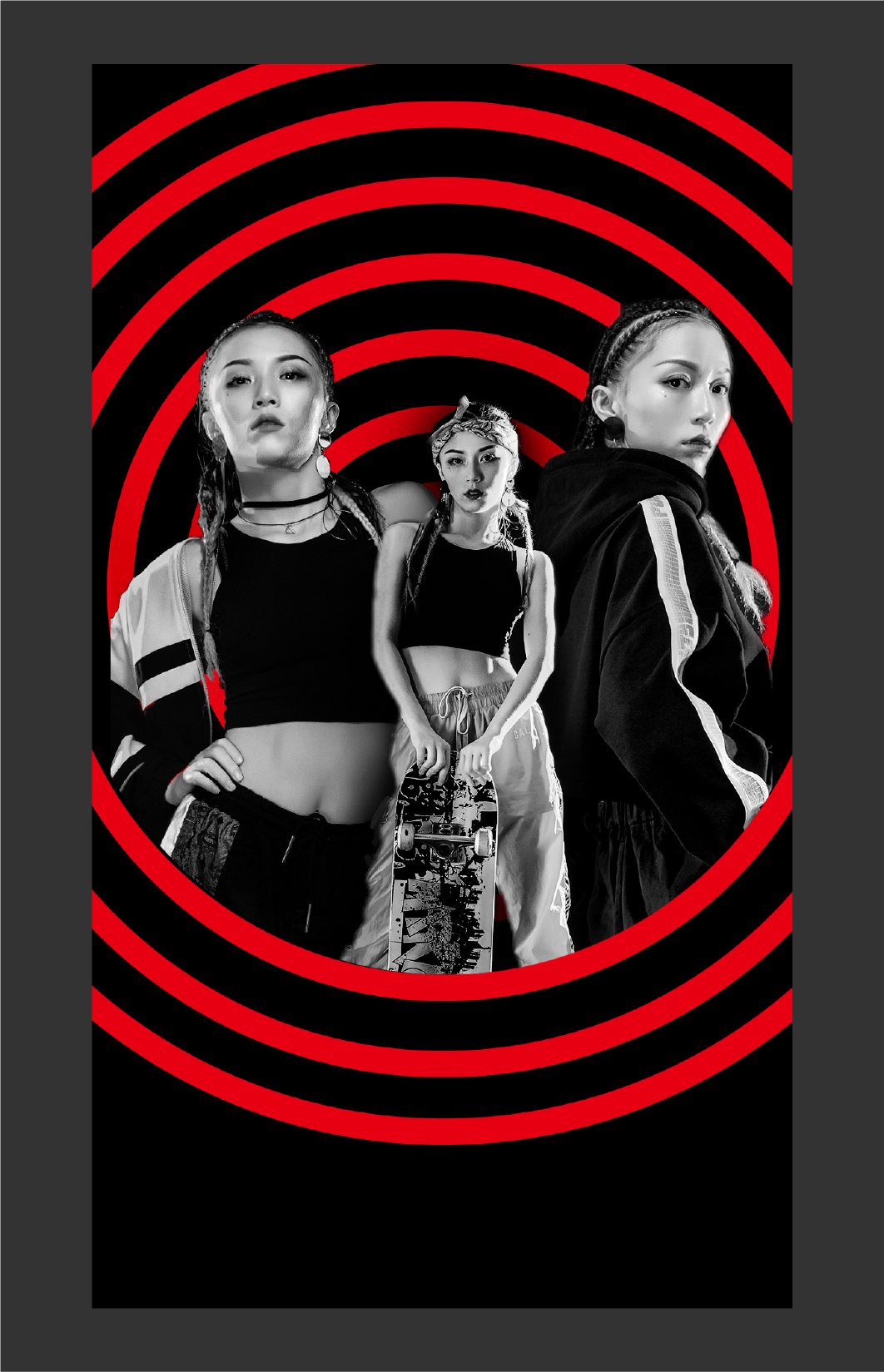
把文字信息分别放置在主体上下方,衬托位于中心主体。
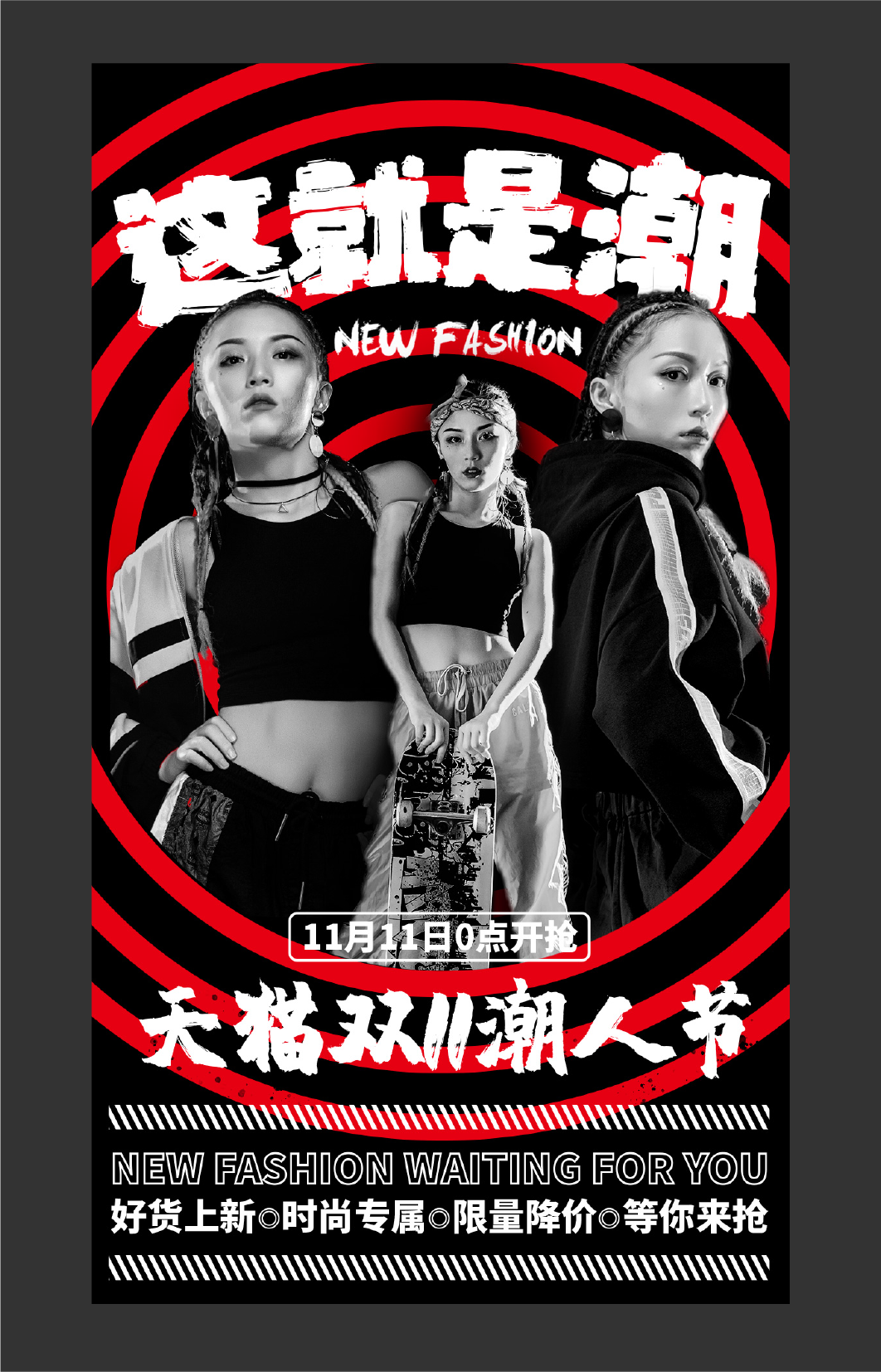
现在画面稍显杂乱,添加一个外框,把次要的信息隔离在外框外,让主体的聚焦性更强。最后用黑色画笔压暗画面四周形成聚焦效果,再用喷溅的画笔擦出斑驳的质感。方案二设计完成:
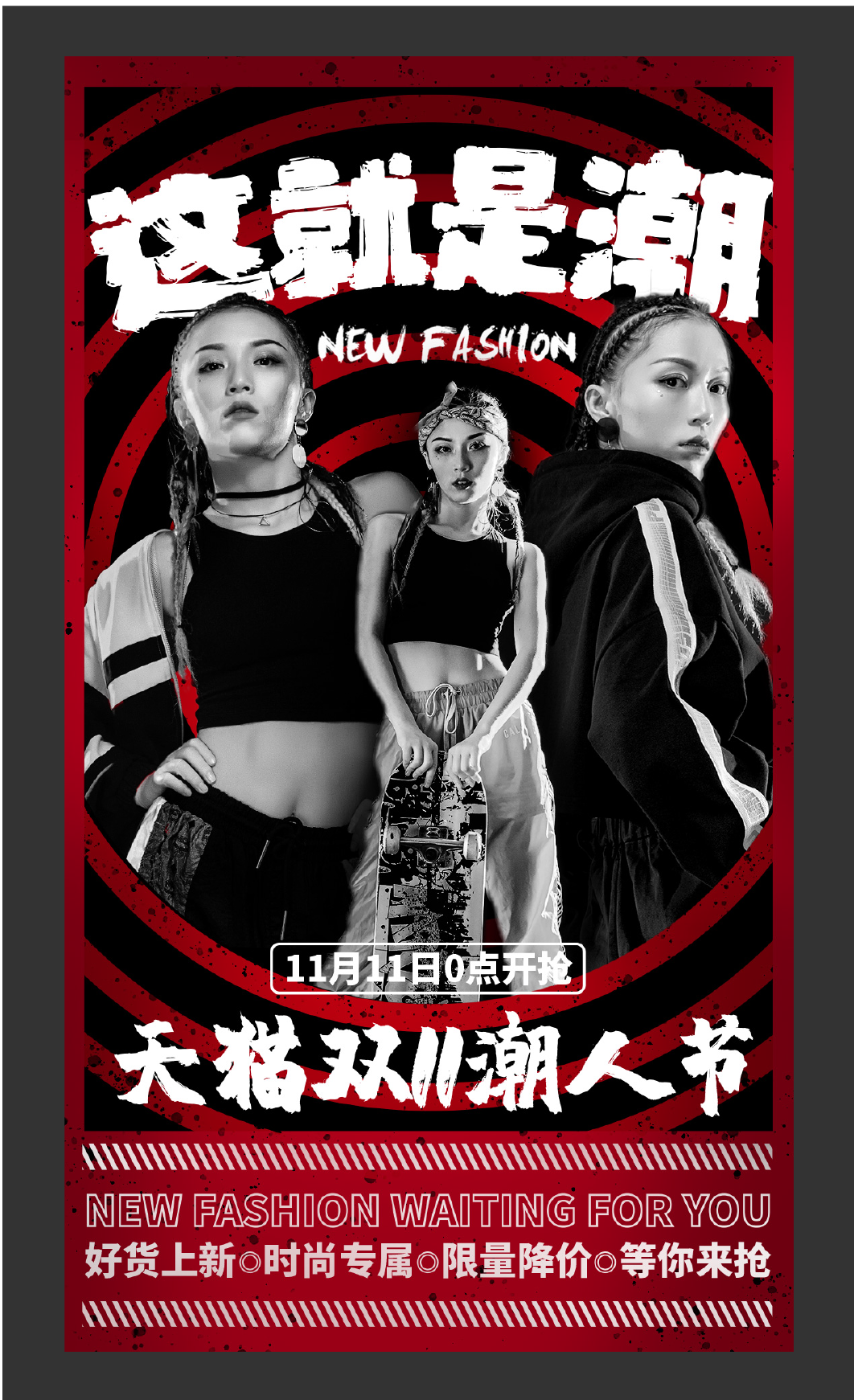

寻找时尚潮流的人物素材,在PS中抠出人物。为了让主体人物更聚焦,接下来运用空间对比的方法,突出重点信息,营造场景感和立体感。

在AI中画出两个正方形边框。在工具栏选择“混合工具”,分别点击两个正方形,再双击“混合工具”调出“混合选项”,间距选择“指定的步数”、“2”。
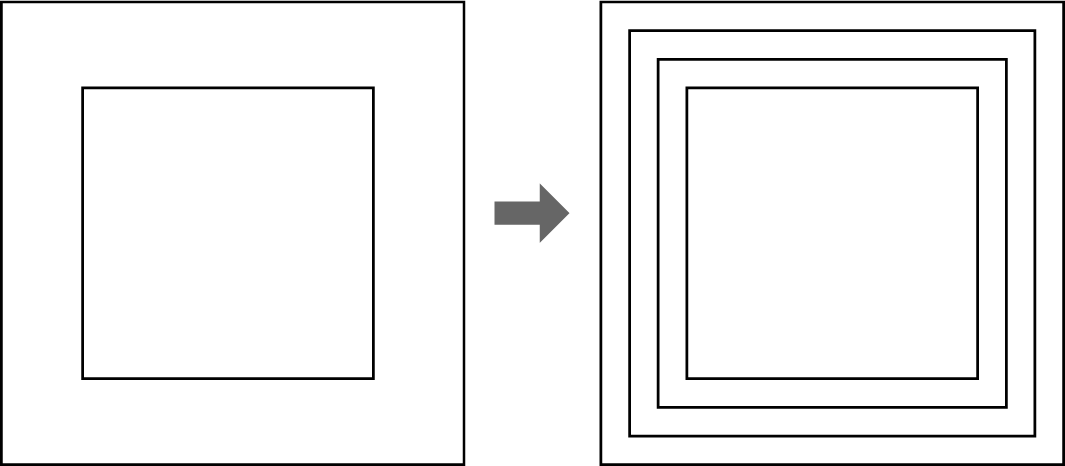
在下方用“直线段工具”画出连接两个正方形的线条。使用“混合工具”,分别点击两条线条,再双击“混合工具”调出“混合选项”,间距选择“指定的步数”、“5”。
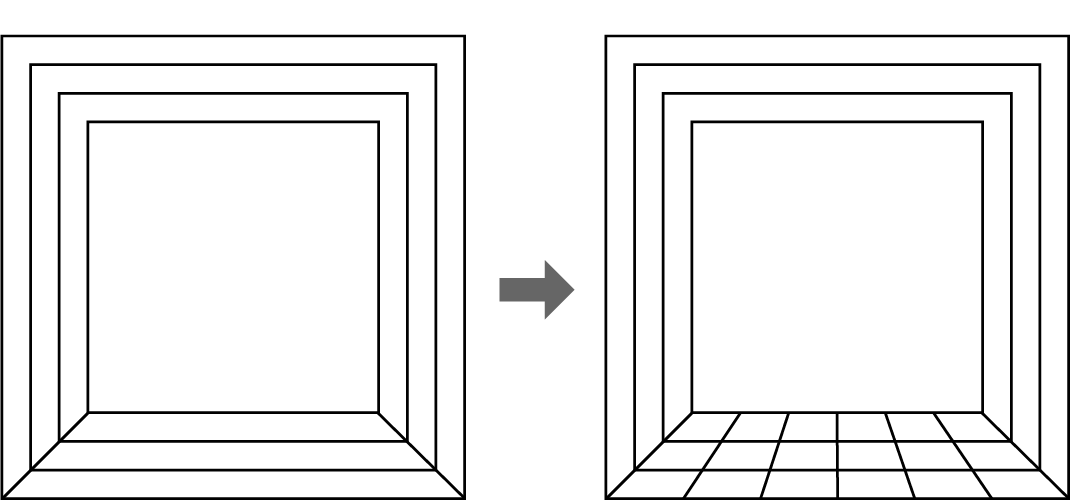
复制出三组线条组,分别旋转90度、180度和270度,放置在其他三个面,形成立方体空间。

使用“混合工具”,用之前相同的方法画出立方体中心的线条。
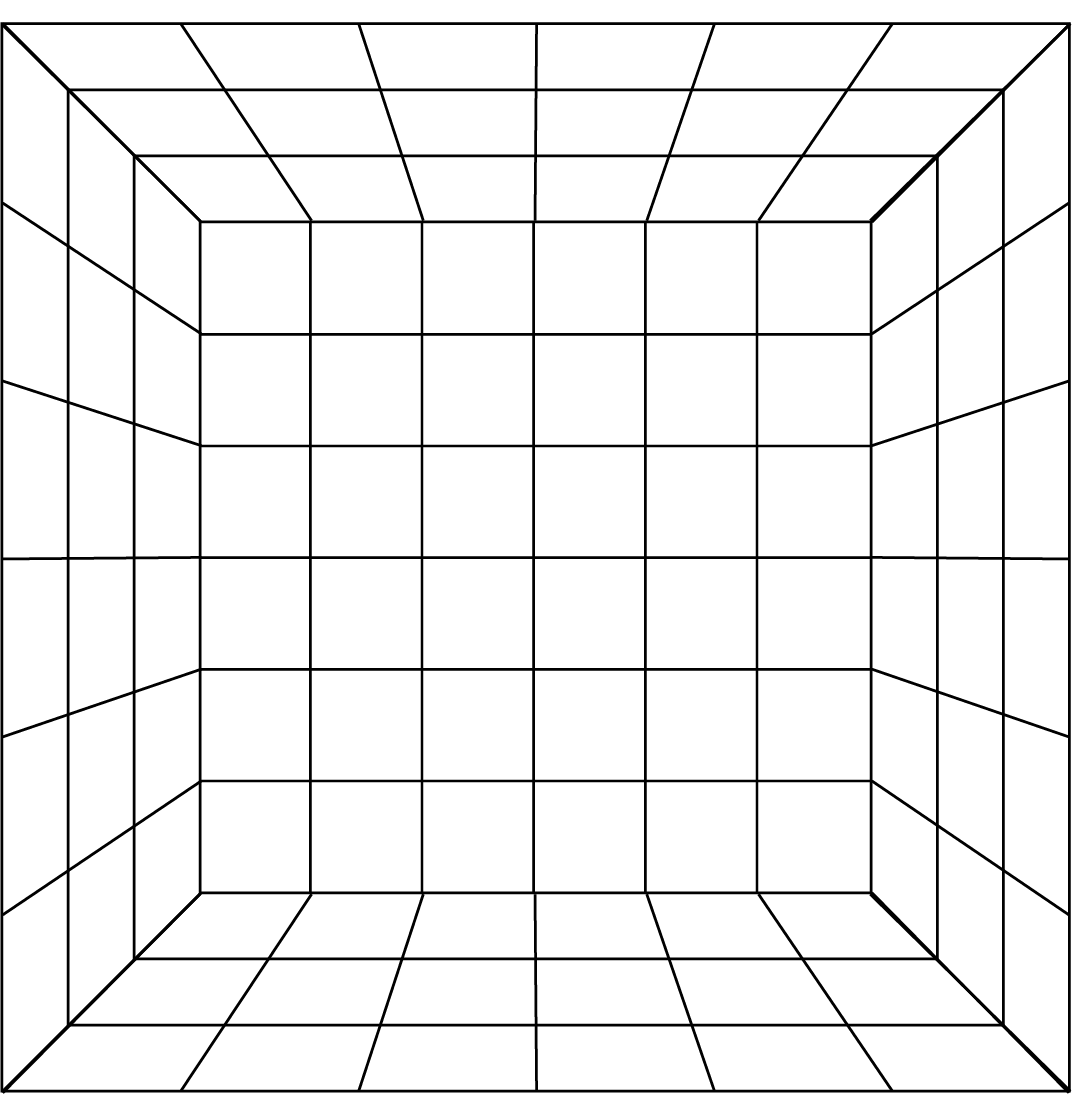
把立方体放置到PS中,使用“图层样式”给线框加上白色的描边和紫红色的发光效果。

在立方体四角加入较粗的外框,也添加外发光效果,最后加入一些服饰的素材来丰富主体视觉效果。

把文字信息放置在版面下半部,把版面分割为主体图片和文字信息为两部分,形成上下构图,更能清晰明了的传递出广告信息。所以在做设计时不一定拘泥于某一种构图形式,更需要根据版面的需求采用多种复合型构图。
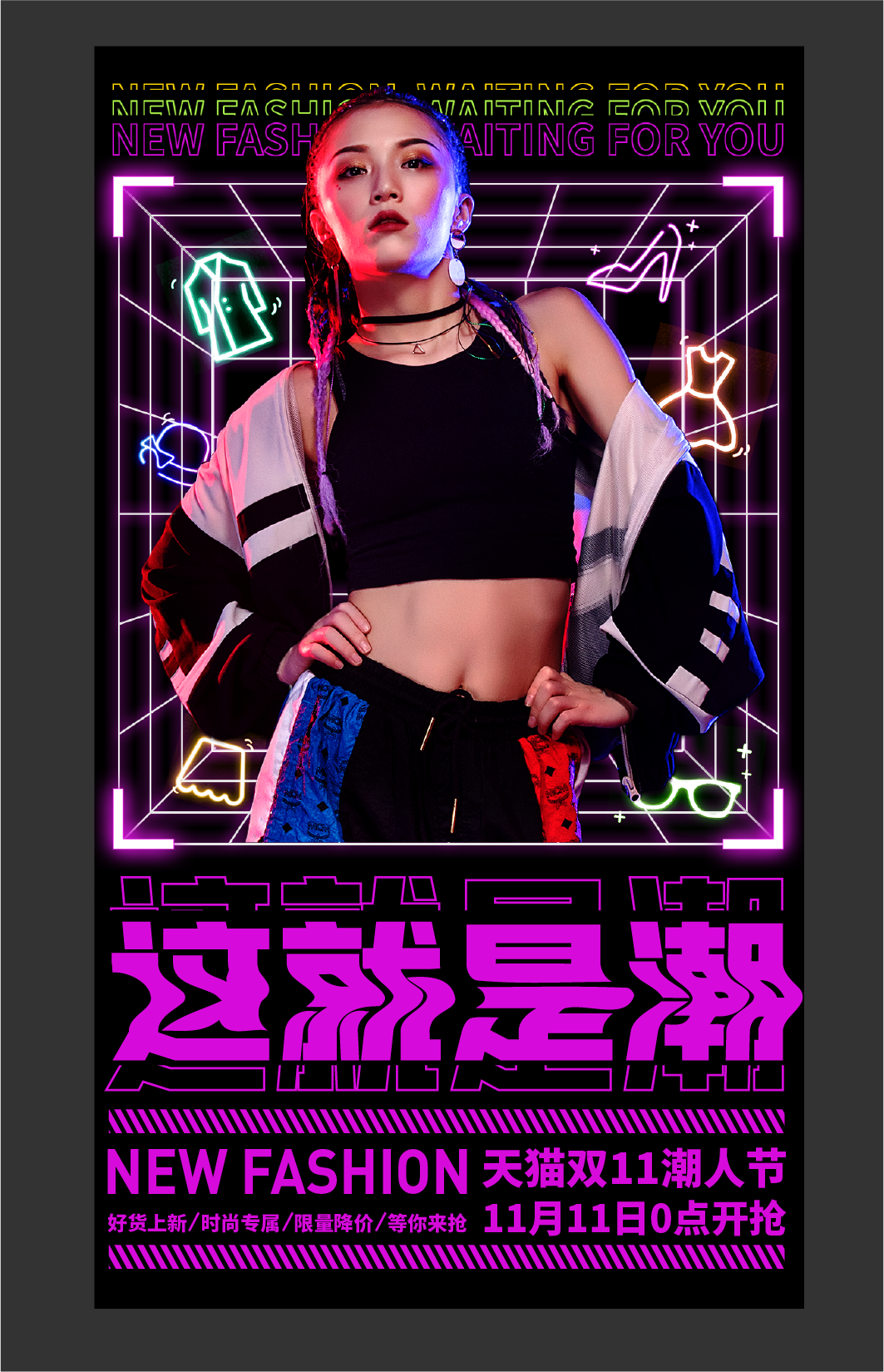
尝试改变字体配色,让画面视觉效果更丰富,设计完成:
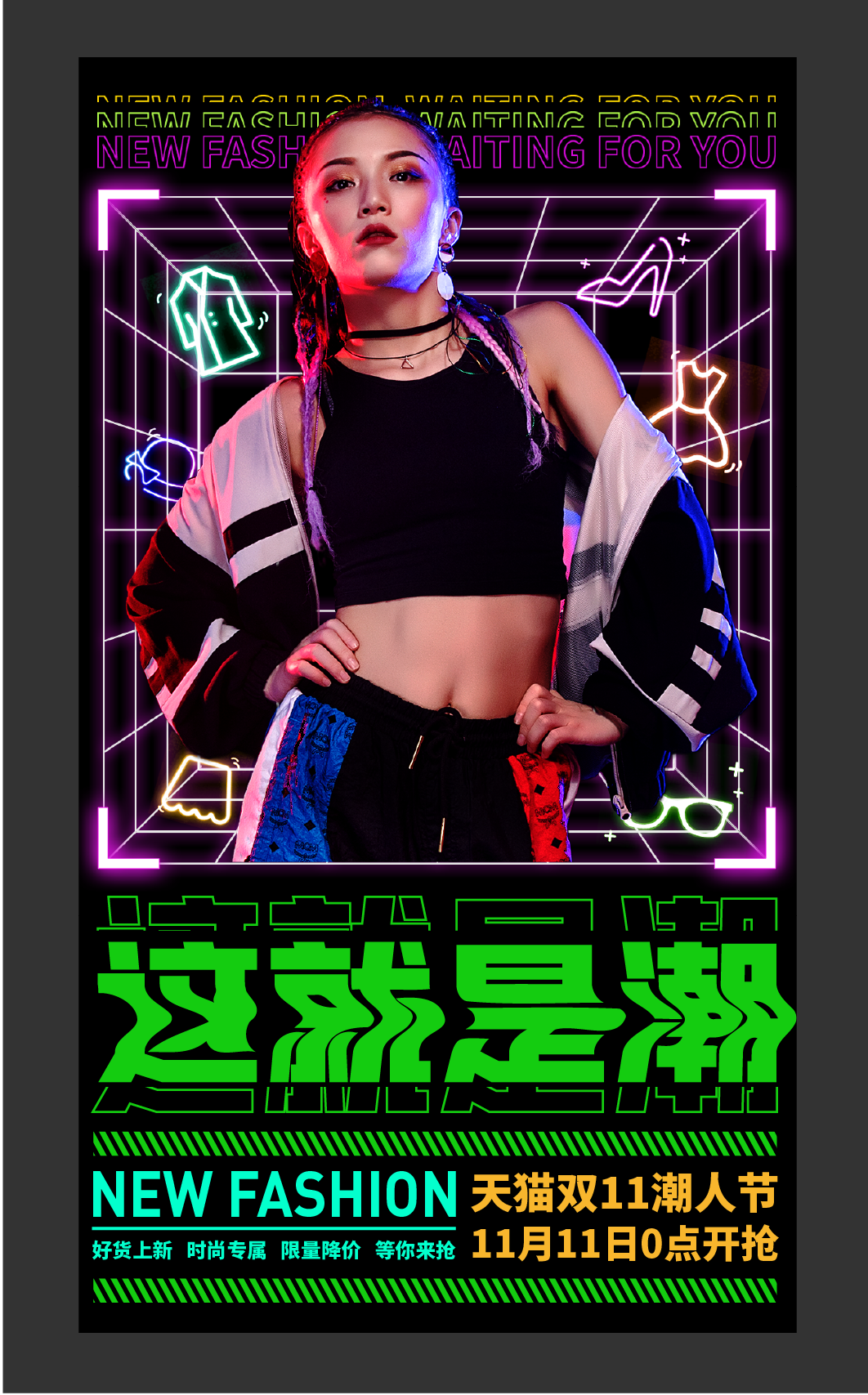

通过本期案例实操可以看到“中心构图”可以将核心内容直观的展示给受众,能很好地提高信息的传达效果和效率,也具有良好的视觉效果。“中心构图”的优势是重点突出、主次分明,能引导受众的视线聚集在想要突出的内容上。版面具有很好的层次感,版式鲜活生动、富有趣味性,能产生良好的视觉体验。
原文地址:艺海拾贝Design(公众号)
作者:邓海贝









评论0